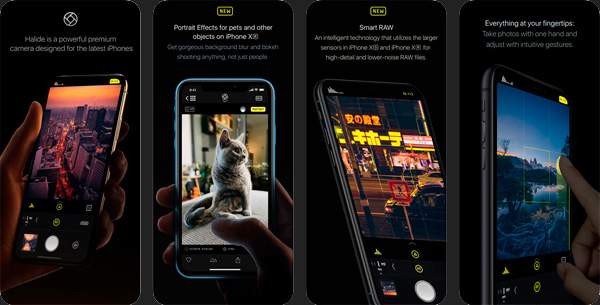
Ваш iPhone XS использует набор камер для создания эффекта портретного режима. Это стало возможным благодаря созданию эффекта глубины резкости на ваших фотографиях. В результате такого эффекта добавлен акцент на предмете. Фон также становится размытым, в результате получается идеальное фото. Если вы хотите узнать, о чем мы говорим, попробуйте сделать снимки в портретном режиме. Ниже приведены шаги, чтобы сделать это.
Если вы ищете решение для вашей собственной проблемы #iOS, вы можете связаться с нами по ссылке, приведенной внизу этой страницы.
При описании вашей проблемы, пожалуйста, будьте максимально подробны, чтобы мы могли легко найти подходящее решение. Если вы можете, пожалуйста, включите точные сообщения об ошибках, которые вы получаете, чтобы дать нам представление, с чего начать. Если вы уже предприняли некоторые шаги по устранению неполадок, прежде чем написать нам, обязательно укажите их, чтобы мы могли пропустить их в наших ответах.
Как делать фотографии в портретном режиме на iPhone XS
Приложение камеры на вашем iPhone умное и даст вам советы, которые помогут вам сделать отличные фотографии. Это особенно актуально при использовании портретного режима. Если камера обнаружит, что вы слишком далеко или слишком близко, она подскажет вам, что делать. Обязательно следуйте им, чтобы избежать размытых или не сфокусированных снимков.
Если вы готовы сделать портретную фотографию, выполните следующие действия.
- Убедитесь, что вы установили последнее обновление iOS.
- Откройте приложение «Камера».
- Проведите в портретном режиме.
- Ищите желтую коробку Портрета.
- Нажмите кнопку спуска, чтобы сделать снимок.
Как добавить портретное освещение на iPhone XS
Помимо возможности делать портретные фотографии, приложение iPhone XS Camera также позволяет качественно освещать изображения. Существует четыре различных варианта портретной подсветки, которые можно использовать, чтобы выделить портретные фотографии. Это:
- Студия Свет
- Контур Свет
- Свет этапа
- Сцена Моно
Свет этапа лучше всего использовать, чтобы украсить область лица фотографии.
Контур Свет помогает, если вы хотите добавить общее направленное освещение.
Свет этапа позволяет выделить объект в центре внимания. Это идеально, если вы хотите подчеркнуть объект из его окружения.
Сцена Моно преобразует фотографию в классическую черно-белую сцену.
Лучший способ узнать каждый из этих вариантов — попробовать их самостоятельно. Если вы готовы, вот как выбрать предпочитаемое портретное освещение:
- Выберите фотографию, которую вы хотите изменить.
- Нажмите «Изменить».
- Проведите пальцем, чтобы выбрать эффект освещения.
- Нажмите Готово.
В качестве альтернативы, вы можете выбрать предпочитаемую опцию «Портретное освещение» перед тем, как снимать портрет.
Как сделать портретную селфи на вашем iPhone XS
Ваша камера iPhone XS также позволяет вам делать селфи в портретном режиме. Шаги в основном такие же, когда вы берете обычный портрет. Разница лишь в том, что вам нужно просто переключиться на селфи-камеру, прежде чем делать это. Вот как:
- Откройте приложение «Камера».
- Проведите в портретный режим.
- Нажмите значок переключателя камеры, чтобы включить селфи-камеру.
- Держите свой iPhone XS перед вашим лицом.
- Сделайте селфи с помощью одной из кнопок громкости.
Как убрать эффект портретного режима на вашем iPhone XS
Портретный режим имеет тенденцию размывать фон фотографии. Несмотря на то, что это делает портретные фотографии впечатляющими, это не будет так желательно, если вы хотите также четко запечатлеть фон. Чтобы удалить эффект портретного режима на фотографиях, вы можете отредактировать его, выполнив следующие действия:
- Выберите фотографию, которую вы хотите изменить.
- Нажмите «Изменить».
- Нажмите «Портрет» в верхней части экрана.
Если вы передумали и хотите добавить эффект портрета снова, просто отредактируйте фотографию и коснитесь Портрет вверху.
Занимайтесь с нами
Если у вас возникли проблемы с вашим собственным iPhone, сообщите нам об этом, и мы сделаем все возможное, чтобы опубликовать их и их решения в наших будущих статьях. Вы можете использовать эта ссылка связаться с нами для получения помощи. Мы не можем гарантировать ответ на каждый вопрос, но будьте уверены, что мы приложим все усилия, чтобы помочь вам.
Будьте максимально подробны при описании вашей проблемы, чтобы помочь нам легко диагностировать вашу проблему. Если вы можете включить сообщения об ошибках, всплывающие окна, шаги по устранению неполадок и обстоятельства, приводящие к проблеме, это было бы очень полезно.
Оцените статью!



Отправляя сообщение, Вы разрешаете сбор и обработку персональных данных. Политика конфиденциальности.